在3D建模软件中怎么优化路径扫掠设置?
在3D建模软件中怎么优化路径扫掠设置?
我们在3D建模软件中进行工程设计和零件绘制的过程中,有时会需要使用软件中的路径扫掠功能。但如果在使用这项功能前没有设置好,就会出现使用扫掠时选择路径和轮廓后呈现出来的效果很差,就如下图所展现的这样。
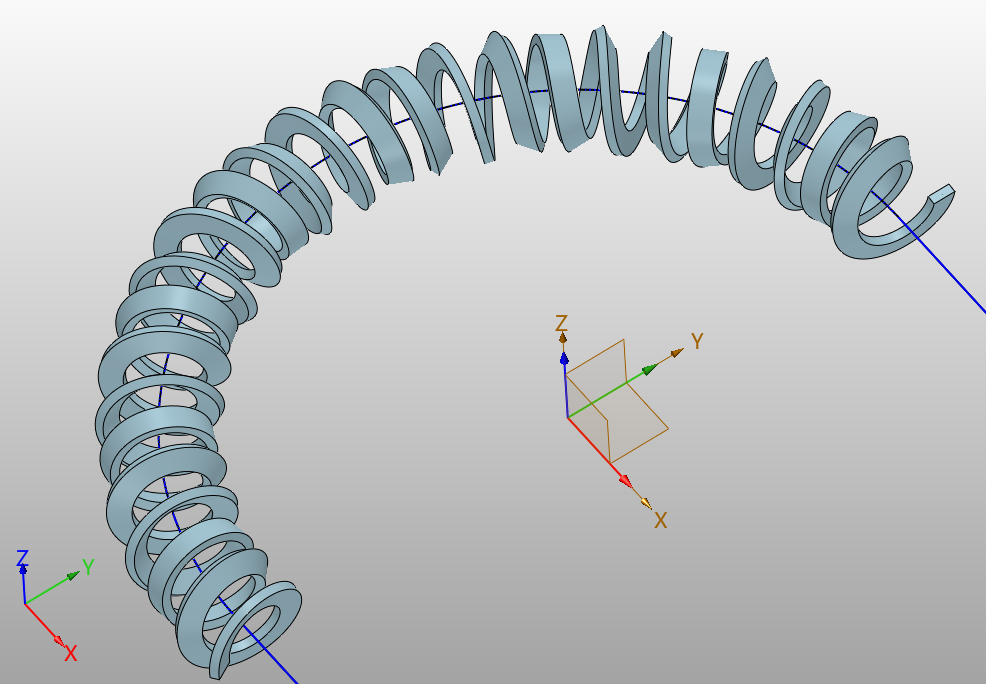
那么问题来了,我们应该如何优化路径扫掠设置,保证最终呈现出良好的形状效果呢?下面的内容就会给大家分享优化路径扫掠设置的方法,一起来看看吧:
1.在菜单栏中找到并点击【造型】,选择使用【扫掠】功能。
2.在【扫掠】的功能界面中,先选择【轮廓】与【路径】;再在定向版块选择设置【X轴曲线】,对应曲线选择中心路径【曲线】,以此保证X轴方向,最后点击确定。
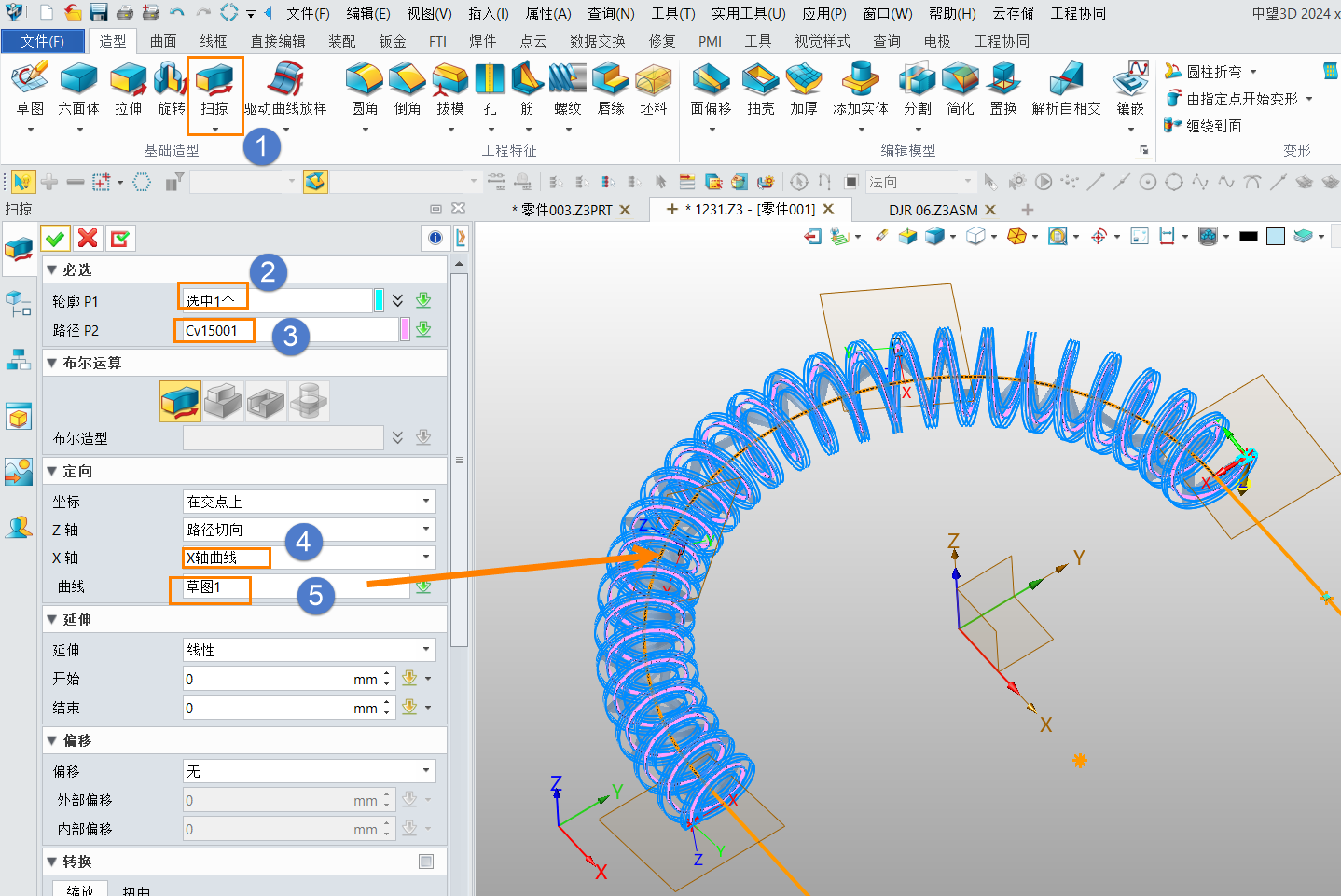
3.完成上述操作后,最终的效果如下图所示。优化后在整个扫掠方向上就能保证沿路径生成了。
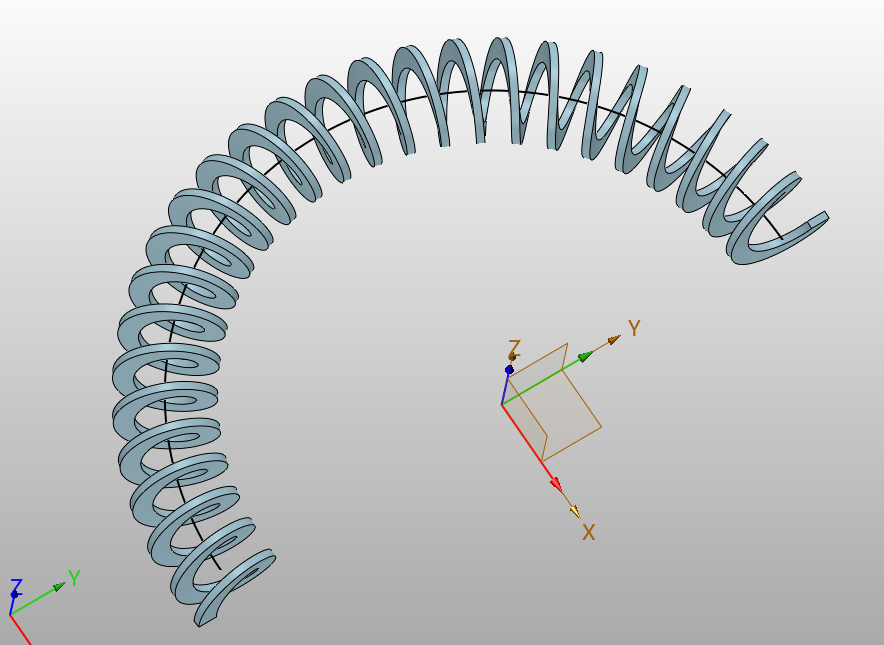
优化路径扫掠设置的方法到这里就讲解结束了,是不是很简单呢?快打开银河娱乐3D练习一下吧!
推荐阅读:国产三维建模软件
推荐阅读:建模软件


























